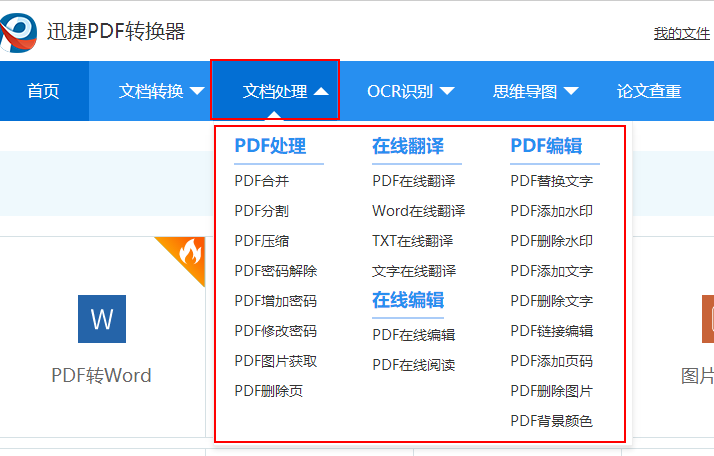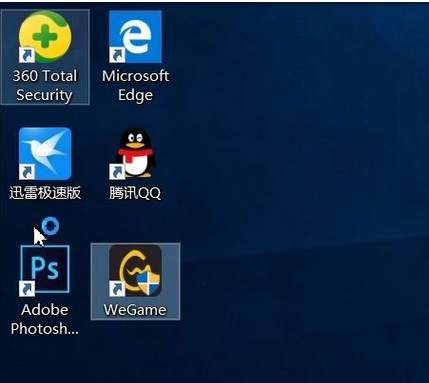有些文档对格式要求比较高,需要有封面、扉页、摘要及目录等等!对这些内容设置页眉页脚也是比较不容易的。页眉页脚的设置说难不难,但是也不是很容易,有些操作不熟练的小伙伴在这方面可是下了不少功夫,今天我们就来说说复杂的页眉页脚该如何进行设置更简单~
插入分页符
在每部分的空白处插入“分页符”,点击“页面布局”,点击“分页符”,选择“下一页”。
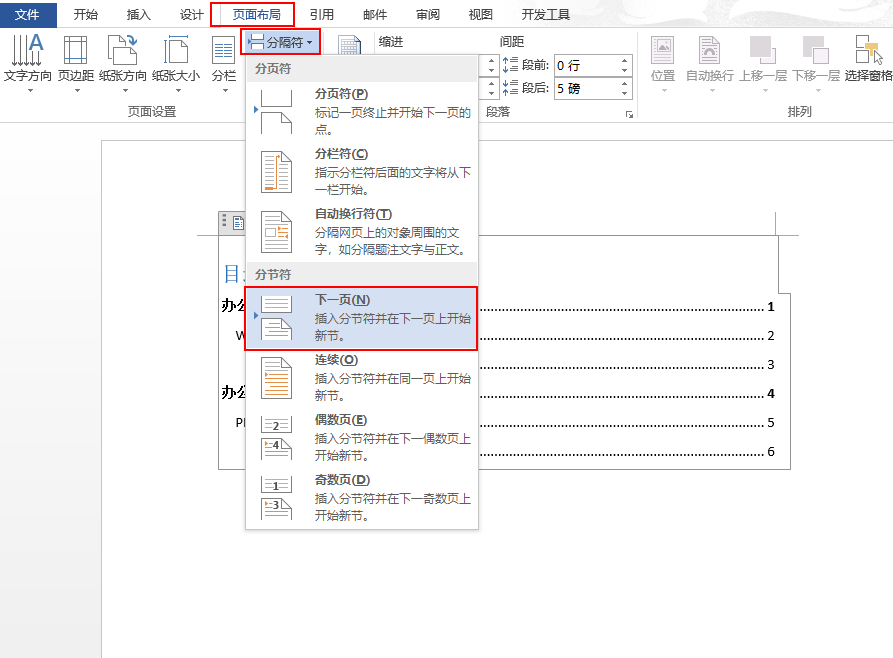
摘要部分页眉的设置
点击“设计”,取消“链接到前一条页眉”,然后输入页眉内容。
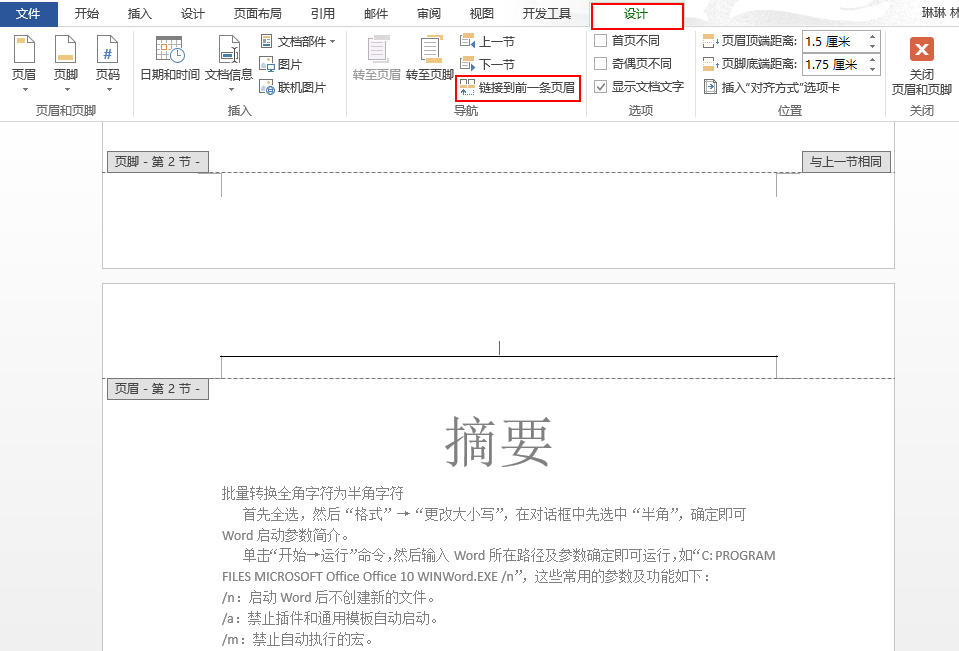
然后点击“插入”,选择形状中的“直线”,画在页眉文字内容下方。

正文部分的页眉编辑
同样的,在设计中把“链接到前一条页眉”取消,然后输入页眉内容,然后给页眉内容插入直的下划线。
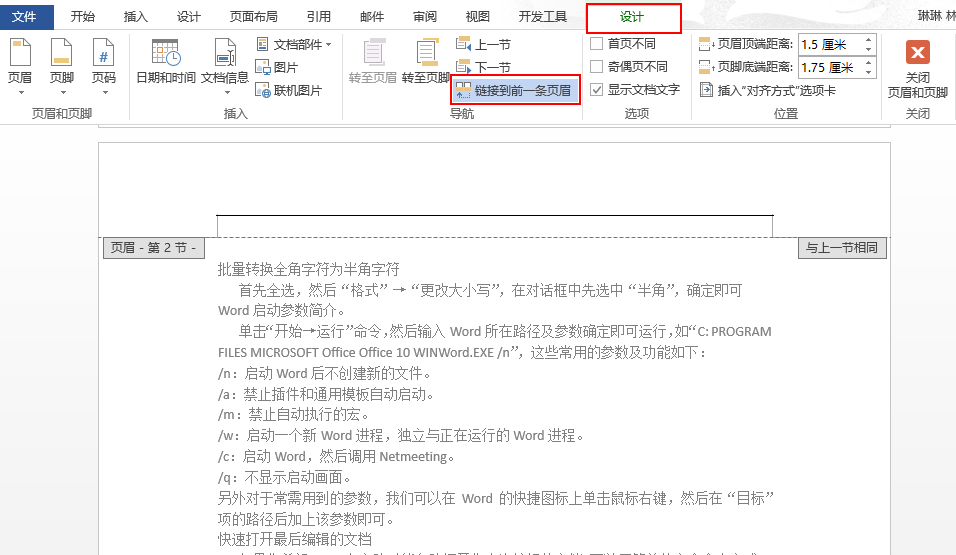
不同部分的页码插入
(摘要页码插入)插入页码之前,同样先取消“链接到前一条页眉”,然后点击“插入”,点击页码选项,选择“页码底端”,选择“普通数字2”。
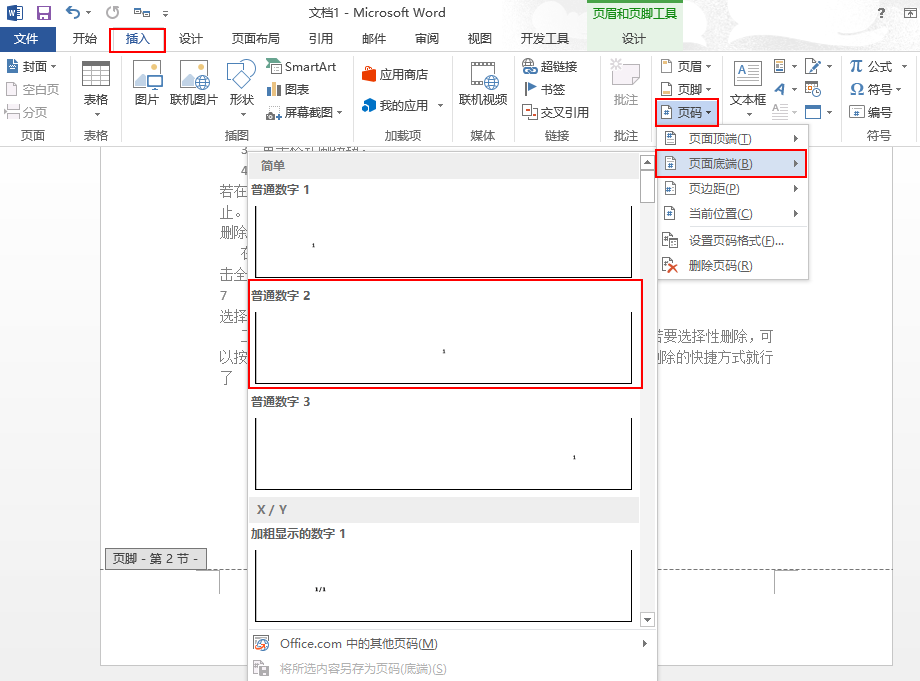
点击页码中的“设置页码格式”修改页码的格式。
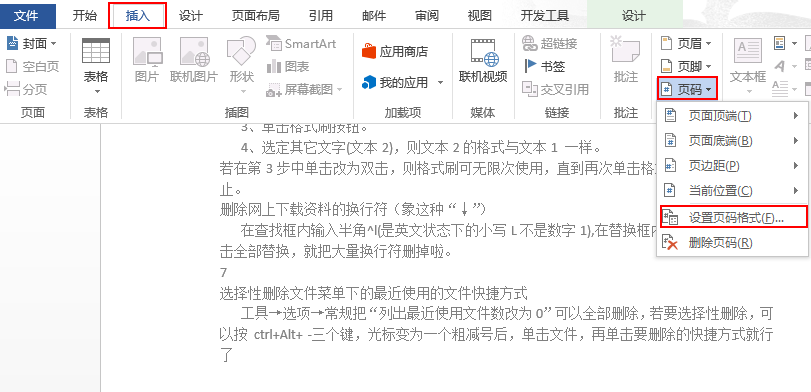
(目录页码插入)同样的,点击插入选择“页码”,在页码中选择页面顶端及页码样式,点击“设置页码格式”对页码格式进行设置。
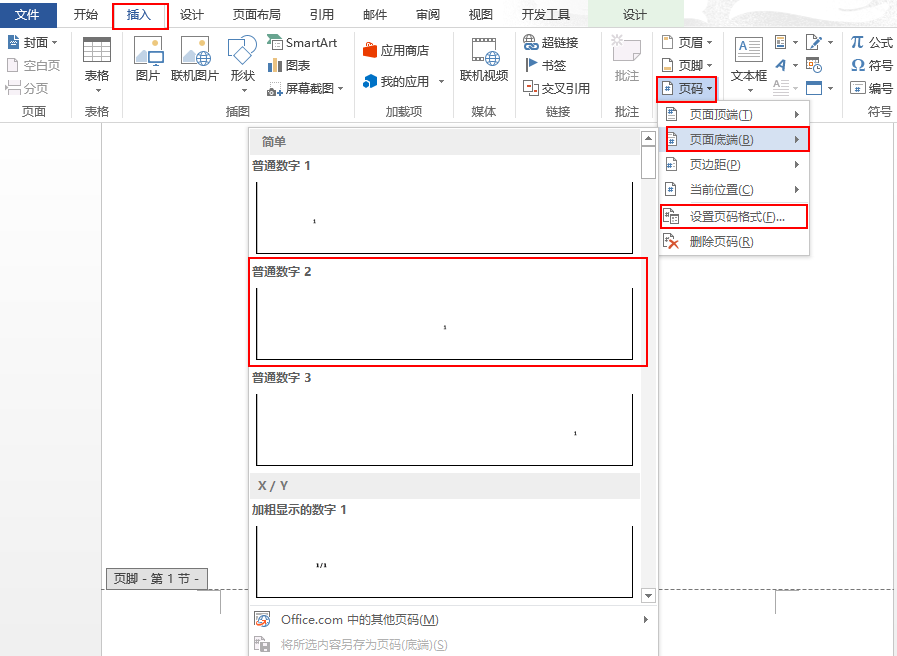
除了设置好页眉页脚,还要懂得各种文档的处理,比如用在线转换工具实现文档快速处理,提高工作效率。